Yuav Paub
- In Windows Defender Firewall, xaiv Tso ib qho app lossis feature ntawm WD Firewall > Advanced Settings> Inbound Rules > Chaw.
- Ua raws cov kauj ruam ntawm qhov ntawd nyob ntawm koj qhov kev xav tau.
- Ua ntej koj pib, nco ntsoov tias kev khiav tsheb khiav hla koj lub router.
Kab lus no piav qhia yuav ua li cas qhib lub network chaw nres nkoj ntawm Windows lossis Mac thiab vim li cas qee zaum xav tau qhov no. Nws kuj tseem hais txog yuav ua li cas nrog routers.
Yuav ua li cas qhib Network Chaw nres nkoj hauv Windows
Thaum koj nruab qee qhov software ntawm Windows, tus txheej txheem teeb tsa yuav cia li teeb tsa cov kev cai firewall rau koj. Tab sis yog tias koj nruab ib yam dab tsi thiab pom tias koj muaj teeb meem siv nws, ua cov kauj ruam hauv qab no:
-
Ntaus Windows tus yuam sij, ntaus "firewall," ces xaiv Windows Defender Firewall.

Image -
Lub qhov rais uas tshwm sim yuav tso cai rau koj xaiv ib lub app tshwj xeeb los ntawm kev xaiv tso cai rau ib qho app lossis feature ntawm Windows Defender Firewall. Siv cov cuab yeej no koj tuaj yeem xaiv ib qho app nruab thiab qhib nws ntawm txhua lub network uas koj tau teeb tsa.

Image -
Tab sis yog tias koj xav qhib qhov chaw nres nkoj ncaj qha, xaiv Advanced Settings los ntawm cov ntawv qhia zaub mov sab laug.

Image -
Thaum qhib qhov chaw nres nkoj, feem ntau koj yuav xav lees txais cov kev sib txuas tuaj (dua li, koj OS yuav tsum tso cai rau txhua qhov tab sis qhov txawv txav tsis sib xws). Xaiv cov khoom Inbound Txoj Cai ntawm lub vaj huam sib luag ntawm sab laug thiab tom qab ntawd nyem Txoj Cai Tshiab ntawm lub vaj huam sib luag sab xis.

Image -
Nyob rau hauv thawj qhov screen ntawm New Inbound Rule Wizard, xaiv qhov Port kev xaiv qhib qhov chaw nres nkoj tshwj xeeb lossis cov chaw nres nkoj, ces nias Next.

Image - Ntawm cov kauj ruam tom ntej, xaiv seb koj puas xav qhib TCP lossis UDP chaw nres nkoj, nyob ntawm seb koj xav tau ntawm koj lub app.
-
Cia li xaiv los qhib Txhua qhov chaw nres nkoj hauv zos (qhov no txaus ntshai heev!) nrog txoj cai no lossis Tshwj xeeb chaw nres nkoj hauv zos lossis ntau yam. Nyem Next.

Image -
Firewall cov cai tso cai rau koj kom tso cai lossis thaiv kev sib txuas. Hauv qhov no peb tab tom nrhiav "qhib" qhov chaw nres nkoj, yog li koj tuaj yeem xaiv ib qho ntawm ob qho kev xaiv thawj zaug ntawm no. Thawj qhov (tso cai rau kev sib txuas ) yog qhov yuav ua tiav tshwj tsis yog koj paub tseeb tias koj qhov kev pabcuam siv IPSec authentication. Nyem Next thaum koj ua tiav.

Image -
Koj tuaj yeem txwv txoj cai rau qee lub network nkaus xwb, xws li cov tuam txhab (Domain) lossis hauv tsev network (Private), ntxiv rau hauv internet loj (hu ua Public nyob rau hauv no dialog). Xaiv qhov twg ntawm cov no ua rau muaj txiaj ntsig rau koj lub app; yog tias koj tsis paub meej, xaiv lawv tag nrho. Nyem Next

Image - Thaum kawg, muab txoj cai rau lub npe thiab xaiv cov lus piav qhia. Ces nias Finish los tsim koj txoj cai.
Yuav ua li cas qhib qhov chaw nres nkoj ntawm Mac
Qhib qhov chaw nres nkoj ntawm macOS yog tag nrho yooj yim dua tab sis qee qhov nyuaj dua li ntawm Windows. Ua ntej, los ntawm lub neej ntawd macOS firewall yog neeg xiam, yog li tawm ntawm lub thawv, koj tsis tas yuav siv cov kauj ruam no, vim tias koj Mac yuav tsum lees txais cov kev sib txuas nkag mus.
Tab sis yog tias koj tau tig lub firewall rau (koj yuav paub vim tias System Preferences > Security & Privacy > Firewall screen yog qhia Firewall: On), koj yuav tsum tau ua ib qho me me ntxiv rau lub firewall cov ntaub ntawv teeb tsa kom qhib koj qhov chaw nres nkoj tshwj xeeb.
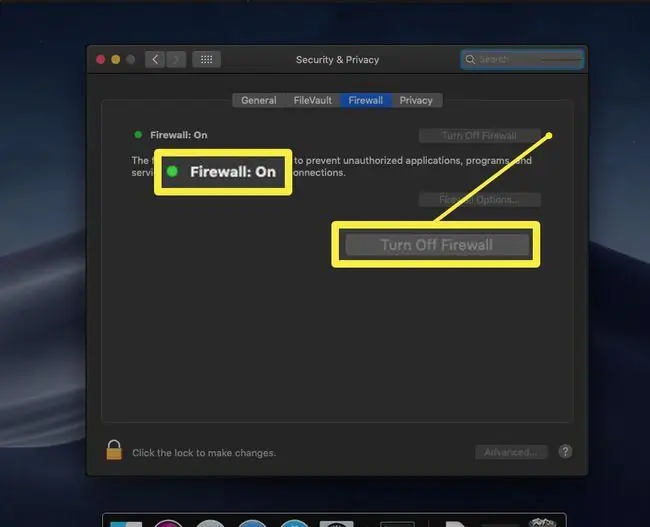
Tom qab koj tau kuaj xyuas tias koj lub firewall qhib, ua raws li cov kauj ruam no:
- Qhib Terminal app.
-
Nkag mus rau hauv qab no ntawm qhov kev hais kom nres pf (packet filter) firewall yog tias nws ua haujlwm:
sudo pfctl -d
-
Tom ntej no, siv nano ntawv editor qhib cov ntaub ntawv teeb tsa rau pf:
sudo nano /etc/pf.conf
-
Tus kws kho yuav qhia cov ntsiab lus ntawm qhov kev teeb tsa default, uas muaj qee yam tseem ceeb. Koj tuaj yeem ntxiv koj txoj cai kev cai, tab sis nco ntsoov tias koj ua li ntawd hauv qabib qho kev teeb tsa uas twb muaj lawm.

Image -
Yog tias koj xav qhib chaw nres nkoj 12044, piv txwv li, nkag mus rau hauv qab ntawm cov ntaub ntawv. Txhawm rau rhuav tshem qhov no, koj tso cai (pass) tuaj (in) TCP (inet proto tcp) tsheb from any tshuab rau any lwm lub tshuab (txawm hais tias hauv cov ntsiab lus no nws txhais tau tias koj lub tshuab xwb) ntawm chaw nres nkoj 12044 nrog tsis muaj xeev tshuaj ntsuam.
hla hauv inet proto tcp los ntawm ib qho mus rau ib qho chaw nres nkoj 12044 tsis muaj xeev
- Nias Ctrl-x tawm nano, thiab nias Y thiab Enter ntawm txoj kev tawm kom paub meej tias koj xav khaws cov ntaub ntawv nrog tib lub npe.
-
Ib qho teeb meem rau cov hauv qab no ntawm qhov kev hais kom rov rub lub firewall qhov kev teeb tsa los ntawm cov ntaub ntawv koj nyuam qhuav kho:
sudo pfctl -f /etc/pf.conf
-
Thaum kawg, nkag mus rau cov hauv qab no ntawm lub davhlau ya nyob twg kom rov pib lub firewall:
sudo pfctl -E
Vim li cas Koj Thiaj Yuav Tsum Qhib Chaw Nres?
Huab thiab network apps khiav ntawm koj lub computer yog tsim los sib txuas lus ntawm ib qho chaw nres nkoj network (lossis cov chaw nres nkoj). Thiab lub tshuab ntawm lwm qhov kawg ntawm qhov kev sib txuas yuav xa thiab tau txais koj cov ntaub ntawv hla cov chaw nres nkoj uas tau teev tseg thiab.
Tab sis qhov teeb meem yog qhov kev khiav hauj lwm feem ntau, thiab "cov neeg siv khoom" kev khiav hauj lwm, tshwj xeeb, tuaj yeem teeb tsa kom tsis kam txais qee lossis tag nrho cov kev sib txuas lus hauv network. Yog li koj tuaj yeem ntsib qhov xwm txheej uas koj lub app xa qee yam mus rau huab huab, thiab cov kev pabcuam xa ib yam dab tsi rov qab, tab sis lub firewall ua rau koj lub router lossis OS tab tom thaiv cov ntaub ntawv ntawd. Hauv qhov no, koj yuav tsum qhib qhov chaw nres nkoj network thiab cia cov tsheb khiav mus rau koj lub app.
Qhib qhov chaw nres nkoj ntawm koj lub router
Ua ntej koj hais koj lub PC lossis Mac, koj yuav tsum xyuas kom meej tias cov tsheb tuaj yeem nkag los ntawm koj lub network router. Hauv qhov no, koj tsis yog qhib qhov chaw nres nkoj xwb, koj tseem qhia lub router qhov twg xa cov ntaub ntawv no hauv lub network hauv zos. Ua li ntawd, koj yuav tsum teeb tsa chaw nres nkoj xa mus. Tab sis txawm tias koj xav tau qhov chaw nres nkoj rau pem hauv ntej lossis tsis, thawj kauj ruam yog qhib qhov chaw sib txuas ntawm koj lub PC lossis Mac (saum toj no).






